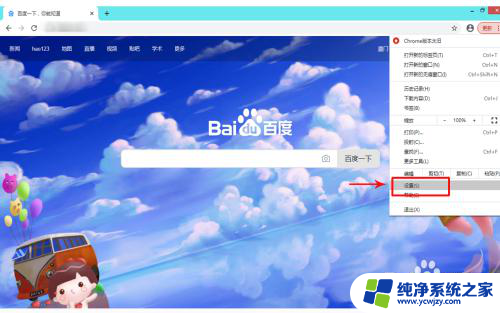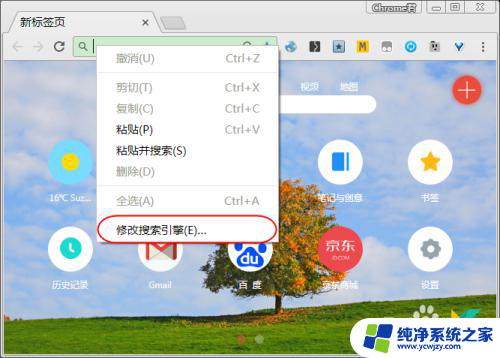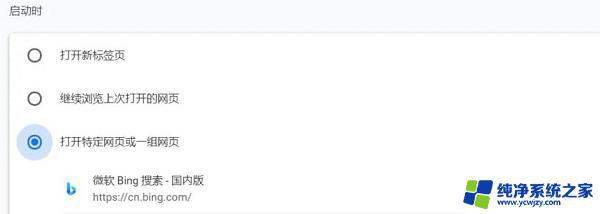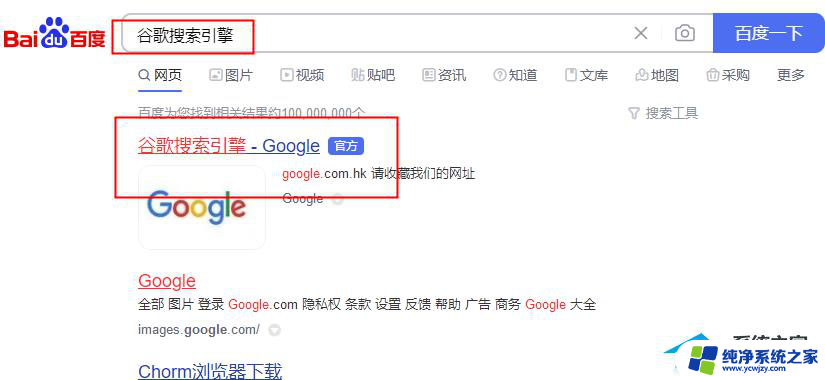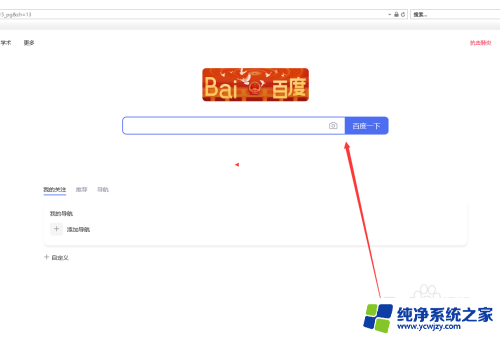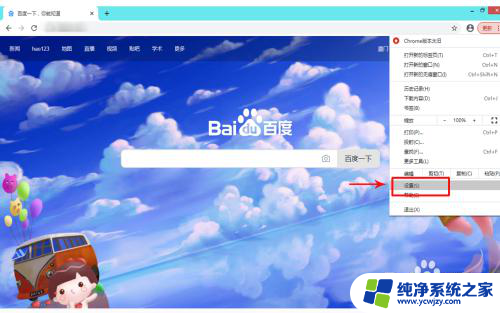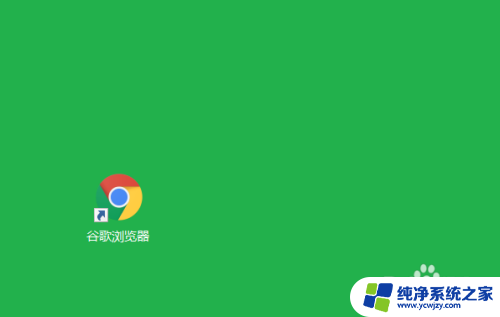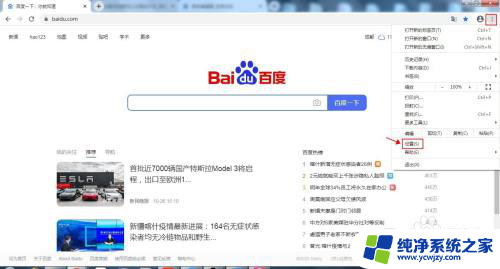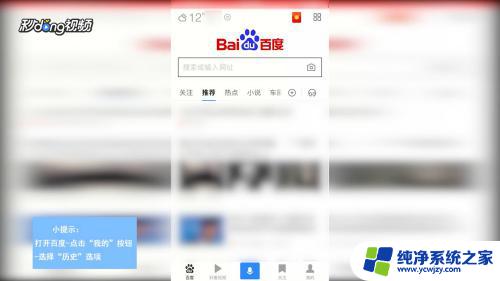谷歌浏览器怎么打开百度 谷歌浏览器如何添加百度搜索引擎
更新时间:2023-07-02 15:02:05作者:yang
谷歌浏览器怎么打开百度,在我们日常的网络使用中,搜索引擎的重要性是不言而喻的,谷歌浏览器作为全球使用最广的一款浏览器之一,虽然默认搜索引擎为谷歌,但我们也可以轻松地添加其他搜索引擎,例如百度。那么怎样在谷歌浏览器中打开百度呢?今天就来为大家介绍一下。同时我们也可以学习一下如何在谷歌浏览器中添加百度搜索引擎。
方法如下:
1.首先打开【谷歌浏览器】,如下图所示。

2.然后点击右上角【┇】图标,如下图所示。
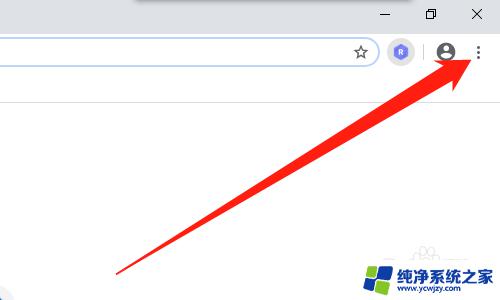
3.然后点击【设置】,如下图所示。
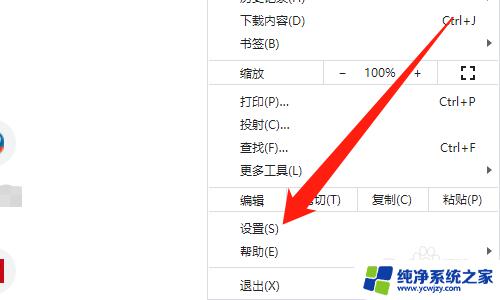
4.然后点击【搜索引擎】,如下图所示。
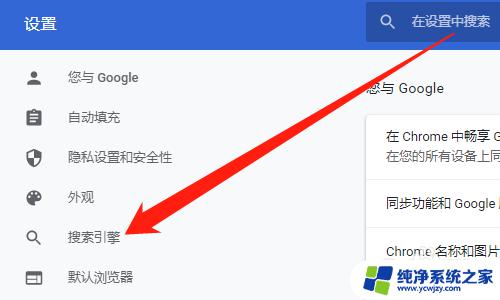
5.然后点击【搜索引擎下拉框】,如下图所示。

6.然后点击【百度】,如下图所示。

7.总结:
1、打开【谷歌浏览器】
2、点击右上角【┇】图标
3、点击【设置】
4、点击【搜索引擎】
5、点击【搜索引擎下拉框】
6、点击【百度】
以上就是谷歌浏览器如何打开百度的全部内容,如果您遇到相同的问题,请参考本文中介绍的步骤进行修复,希望本文对您有所帮助。